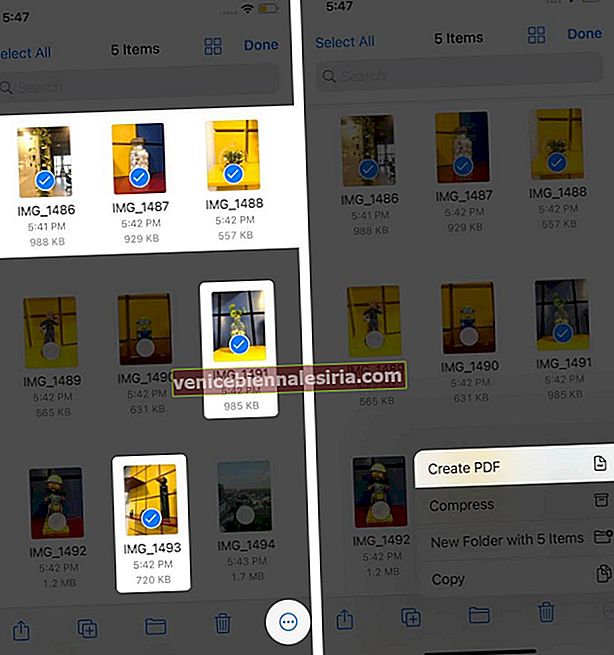Du har bilder i olika filformat som HEIC, JPEG, PNG, etc. på din iPhone. De flesta av dessa filformat är kompatibla med alla större plattformar. Du kan dock behöva spara foton till pdf för dokumentation för pappersarbete eller andra specifika ändamål. I den här guiden visar jag hur du tre sätt att konvertera ett foto till pdf på iPhone och iPad.
- Hur konverterar jag bild till PDF på iPhone och iPad
- Spara foton som PDF på iPhone och iPad med hjälp av Files-appen
- Video: Konvertera foton till PDF-filer med genvägsappen
Hur konverterar jag bild till PDF på iPhone och iPad
- Öppna appen Foton på din iPhone och tryck på Album . Klicka nu på Välj och välj en eller flera bilder.
- Tryck på Dela-knappen .
- Välj Skriv ut från aktiebladet.
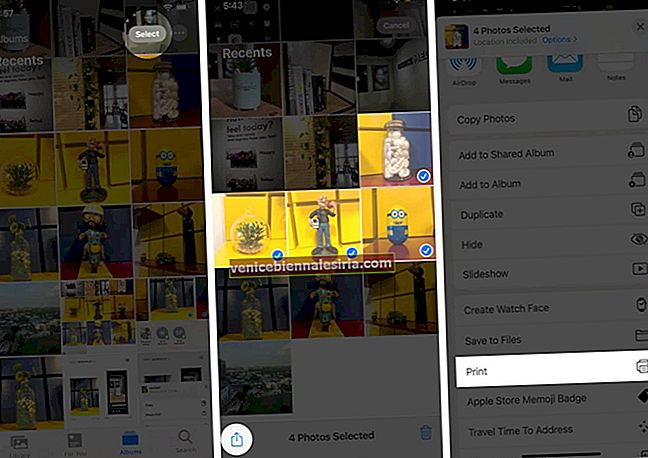
- Lägg två fingrar på förhandsgranskningen och nyp ut alternativet Spara PDF.
- Tryck på Dela-ikonen igen och välj hur du vill dela konverterad bild till PDF-fil.
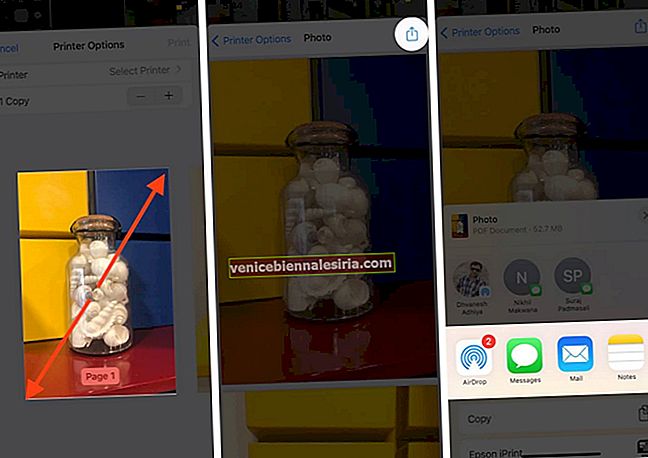
Använd Books App från Share Sheet för att göra en bild till en PDF
- Välj bilderna och tryck på Dela-knappen .
- Klicka på böcker från aktiebladet. Svep horisontellt på raden med appikoner, om det behövs.
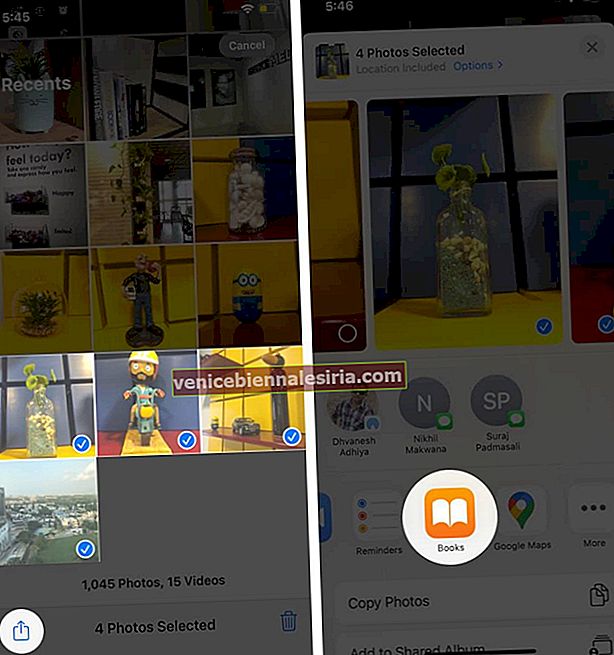
- Bilderna konverteras automatiskt till en PDF-fil och öppnas i Böcker-appen. Det kommer att sparas där.
- Tryck på skärmen och tryck sedan på <för att gå tillbaka.
- Klicka sedan på ikonen Mer (tre punkter).
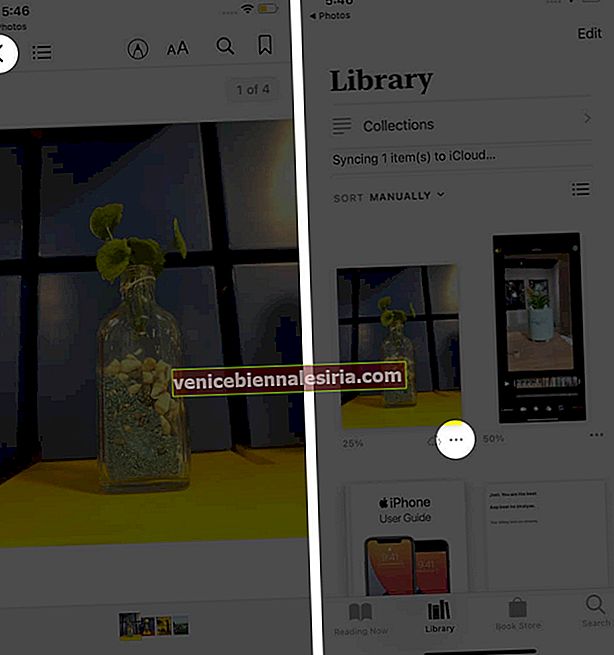
- Välj Dela PDF för att skicka den via valfritt medium.
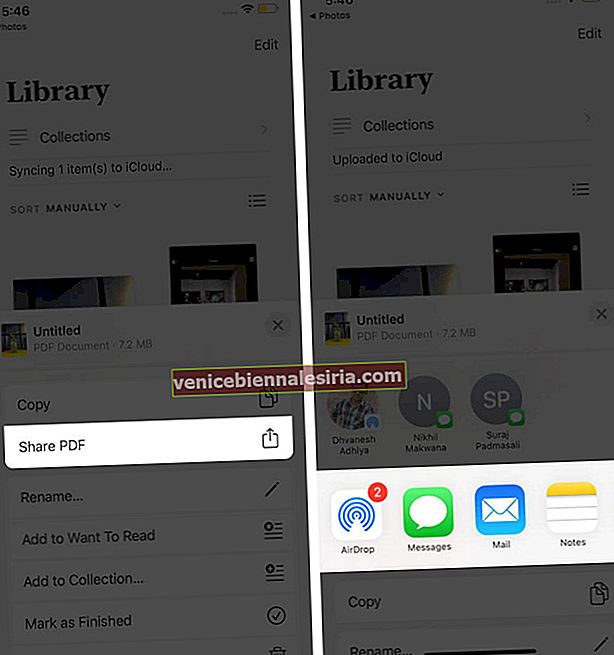
Du kan lära dig mer om Böcker-appen i vår fullständiga guide.
Spara foton som PDF på iPhone och iPad med hjälp av Files-appen
Med den inbyggda appen kan du snabbt skapa PDF-filer. För detta måste dock fotot sparas i det. Så om du redan har bilder här, fortsätt med stegen. Om de finns i Drive, Dropbox, One Drive etc. kan du se hur du aktiverar dessa tredjeparts molntjänster i Files-appen.
Eller för att kopiera bilderna från appen Foton till Filer-appen: Välj bilderna i Foton- appen → tryck på knappen Dela → Spara i filer .

När saker är inställda, här är stegen för att skapa en PDF från foton på iPhone.
- Öppna appen Filer och leta reda på bilden.
- Så här konverterar du en enskild bild till PDF : Tryck länge på bilden och välj Skapa PDF .
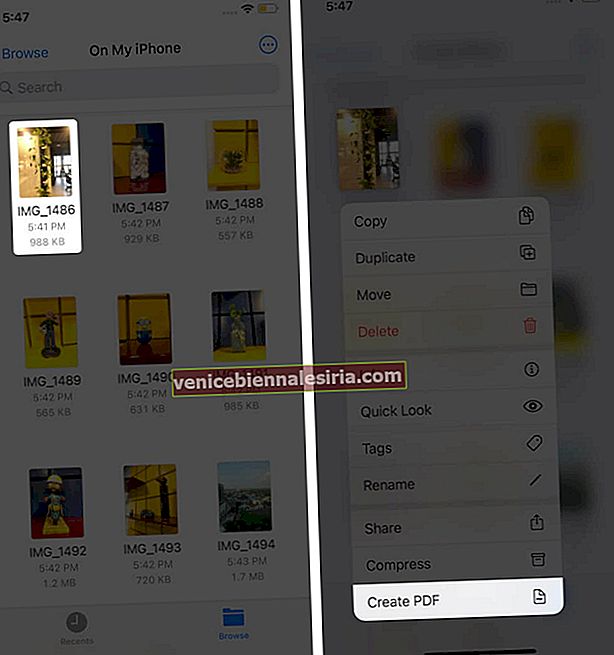
- För att konvertera flera bilder till PDF : Klicka på ellipsikonen (tre prickar i en cirkel) uppifrån till höger och tryck på Välj .
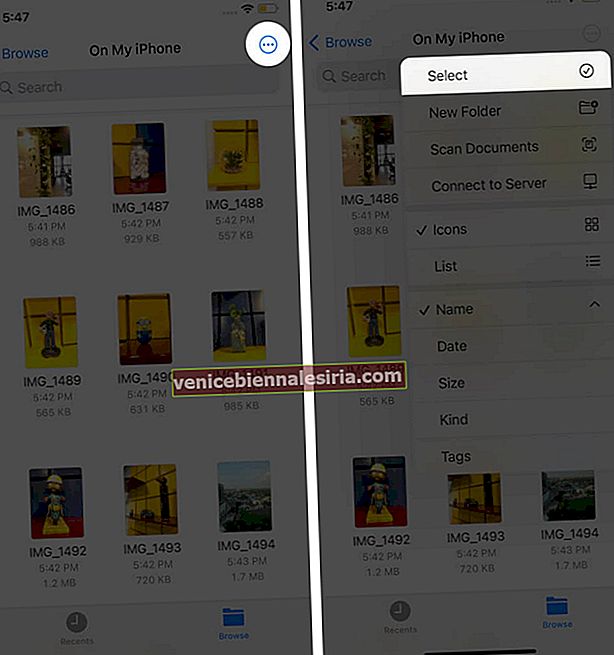 Klicka nu på flera bilder. När du är klar trycker du på ellipsikonen längst ner till höger och väljer Skapa PDF .
Klicka nu på flera bilder. När du är klar trycker du på ellipsikonen längst ner till höger och väljer Skapa PDF .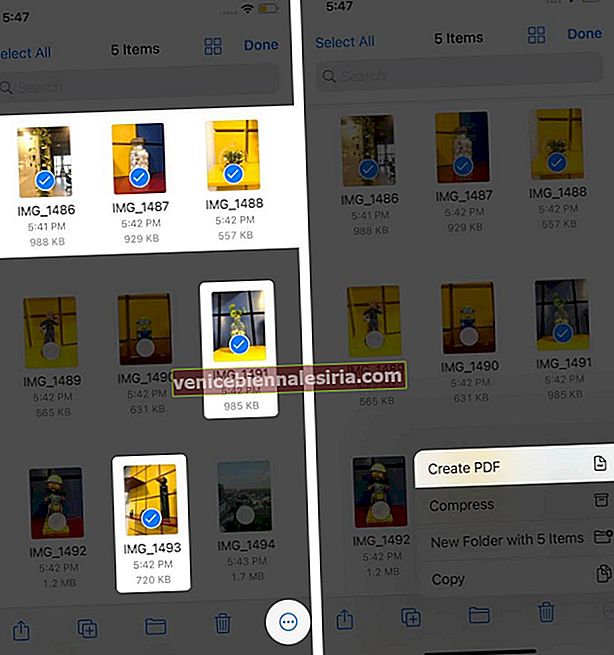
Filer-appen gör en PDF av dessa bilder. Den sparas på samma plats som originalbilderna. Du kan se vår fullständiga guide om hur du använder appen Filer för att kopiera, flytta eller dela den här PDF-filen.
Video: Konvertera foton till PDF-filer med genvägsappen
Loggar ut
Jag hoppas att guiden ovan hjälpte dig att konvertera foton till PDF på iPhone. Alla tre metoderna är lika vänliga. Men min favorit handlar om att använda appen Böcker. Med detta skapas PDF snabbt och säkert där för framtida bruk.
Dessutom kan du också använda tredjepartsappar som PDF Expert (konvertering av bild till PDF är en Pro-funktion). Konvertera foton till PDF på iPhone
LÄS NÄSTA:
- Förvandla Live Photos till GIF på iPhone och iPad
- Lägg till bildtext till foton och videor i iOS 14
- Hur får man metadata för foton på iPhone
- Så här återställer du borttagna foton från iPhone eller iPad
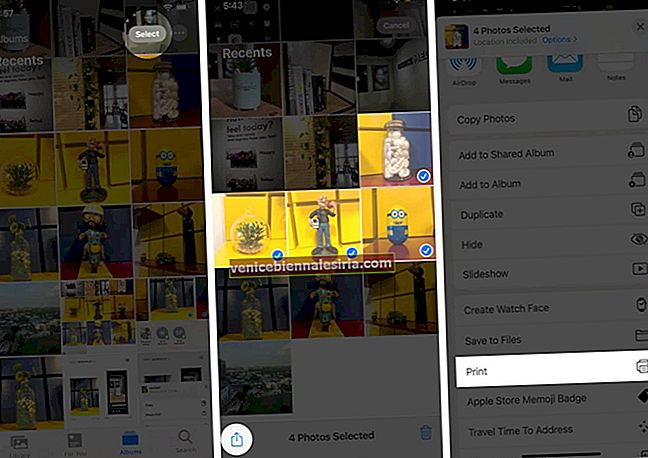
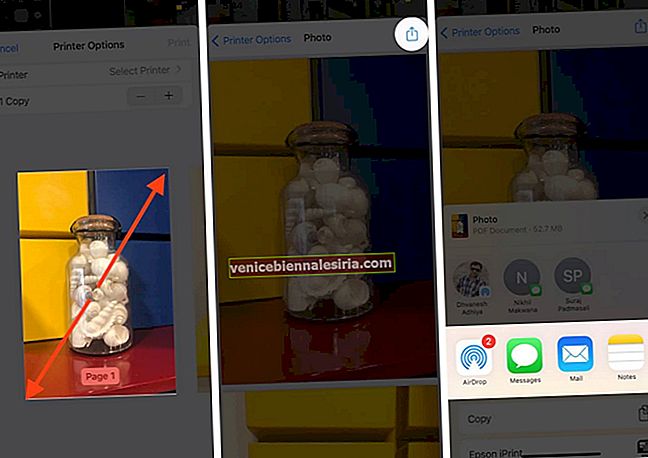
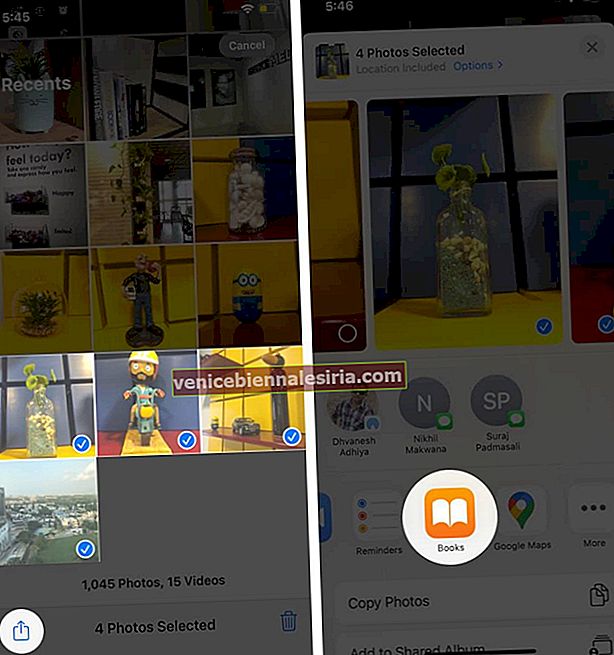
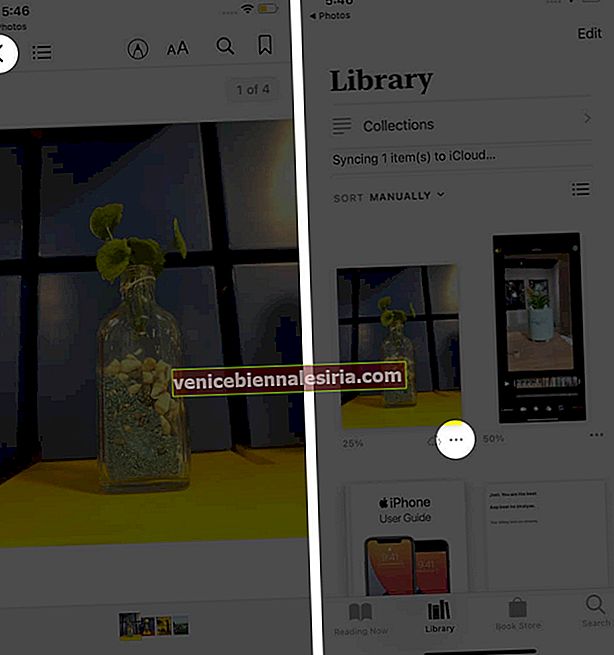
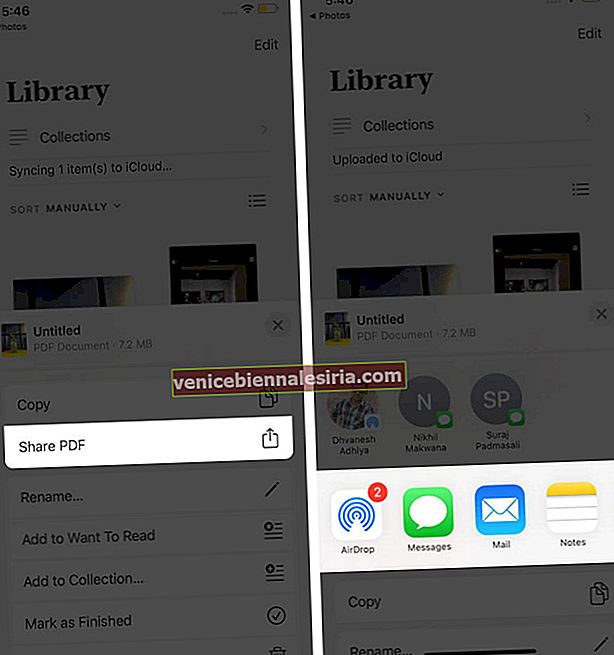
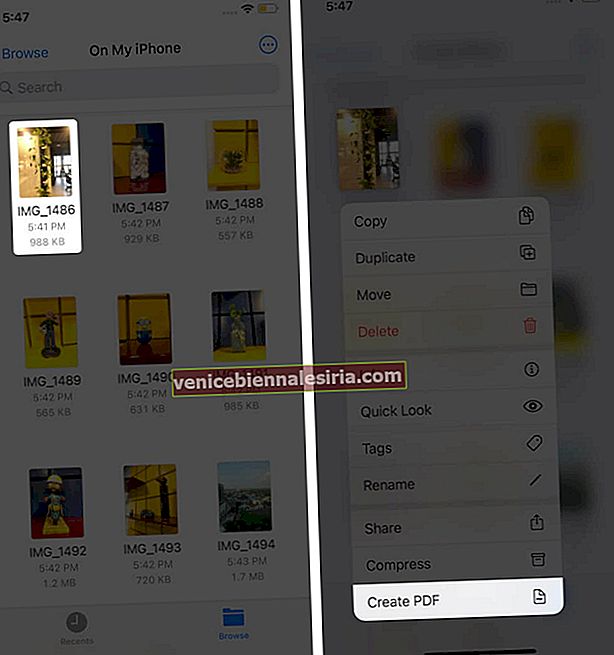
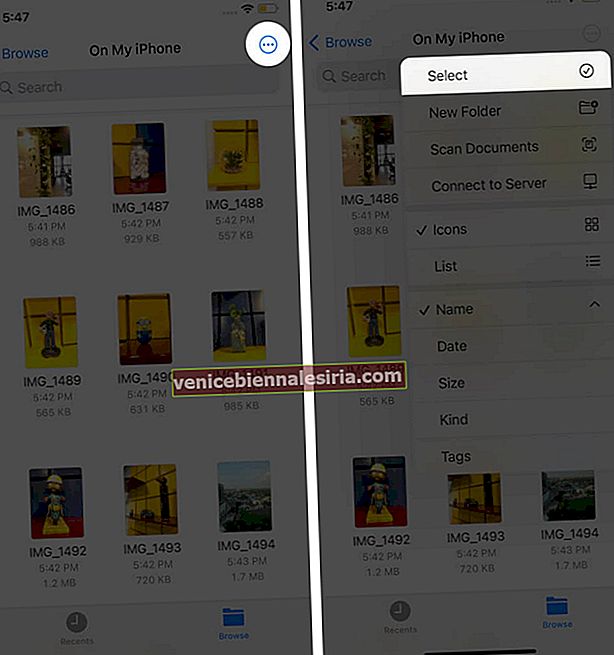 Klicka nu på flera bilder. När du är klar trycker du på ellipsikonen längst ner till höger och väljer Skapa PDF .
Klicka nu på flera bilder. När du är klar trycker du på ellipsikonen längst ner till höger och väljer Skapa PDF .